使用會議移轉服務 (MMS)
會議移轉服務 (MMS) 是在下列情況中更新使用者現有會議的服務:
- 使用者已從內部部署移轉到雲端。
- 系統管理員會變更使用者的音訊會議設定。
- 在線使用者只會升級至 Teams,或者當 Teams 中的使用者模式設定為 SfBwithTeamsCollabAndMeetings 時。
- 雲端視訊 Interop (CVI) 合作夥伴正在移轉到另一個合作夥伴。 在此案例中,租使用者密鑰將會更新以反映新的合作夥伴。
- 系統管理員在 Teams PowerShell 模組中使用 Start-CsExMeetingMigration Cmdlet。
根據預設,除了 CVI 移轉以外,每種案例都會自動觸發多媒體簡訊。 若是 CVI,一旦變更 CsTeamsVideoInteropServicePolicy 以反映新合作夥伴,則必須手動執行 MMS。 此外,系統管理員可以使用PowerShell Cmdlet手動觸發特定用戶的會議移轉。
限制:如果適用下列任一項,就無法使用會議移轉服務:
- 使用者的信箱裝載於 Exchange 內部部署。
- 使用者正從雲端移轉到內部部署的商務用 Skype Server。
多媒體簡訊的運作方式
當特定使用者觸發多媒體簡訊時,該使用者的移轉要求會列在佇列中。 為了避免發生任何比賽條件,佇列要求必須至少經過 90 分鐘之後才會被刻意處理。 多媒體簡訊處理要求后,便會執行下列工作:
- 它會搜尋該使用者的信箱,以尋找該使用者召集且未來排程的所有現有會議。
- 根據使用者信箱中找到的資訊,它會根據確切案例,更新或排程該使用者在Teams中的新會議。
- 在電子郵件訊息中,它會取代會議詳細數據中的在線會議區塊。
- 它會代表會議召集人將該會議的更新版本傳送給所有會議收件者。 會議受邀者會在電子郵件中收到已更新會議座標的會議更新。
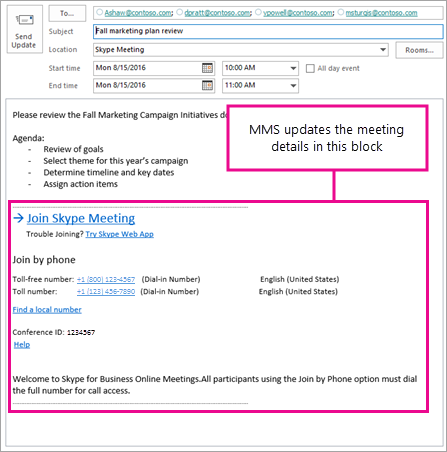
從觸發多媒體簡訊的時間起,通常需要大約 2 小時,直到移轉使用者的會議為止。 不過,如果使用者有大量會議,可能需要較長的時間。 如果多媒體簡訊在移轉使用者一或多個會議時發生錯誤,則會在24小時內定期重設最多9次。
附註:
- 移轉會議時,多媒體簡訊會取代在線會議資訊區塊中的所有專案。 因此,如果使用者已編輯該區塊,則會覆寫其變更。 他們在在線會議資訊區塊以外的會議詳細數據中擁有的任何內容都不會受到影響。 這表示附加至會議邀請的任何檔案仍會包含在內。
- 只有單擊 Outlook 網頁版中的 [ 新增 Skype 會議 ] 按鈕或使用 Outlook 的 Skype 會議載入宏來排程的商務用 Skype 或 Microsoft Teams 會議,才會移轉。 如果使用者將 Skype 在線會議資訊從一個會議複製並貼到新會議,該新會議將不會更新,因為原始服務中沒有會議。
- 在執行多媒體簡訊后,系統將不會保留建立或附加至會議 (白板、投票等) 的會議內容。 如果您的會議召集人事先將內容附加到會議,則必須在MMS執行後重新建立內容。
- 行事歷專案中以及 Skype 會議中共用會議記錄的連結也會被覆寫。 請注意,儲存在 OneNote 中的實際會議記錄仍會存在;只有共用筆記的連結會被覆寫。
- 超過250位出席者的會議 (包括召集人) 將不會移轉。
- 邀請本文中的某些 UNICODE 字元可能會不正確地更新為下列其中一個特殊字元:zh-TW、¿、1/2。
觸發使用者的多媒體簡訊
本節說明在下列每個案例中觸發多媒體簡訊時會發生什麼情況:
- 當使用者從內部部署移轉到雲端時
- 當系統管理員變更使用者的音訊會議設定時
- 當 Teams 中的使用者模式設定為 TeamsOnly 或 SfBWithTeamsCollabAndMeetings (使用 PowerShell 或 Teams 系統管理入口網站)
- 當您使用PowerShell Cmdlet時,Start-CsExMeetingMigration
將內部部署使用者移至雲端時更新會議
這是多媒體簡訊有助於為使用者建立更順暢轉換的最常見案例。 如果沒有會議移轉,用戶在商務用 Skype Server 內部部署中召集的現有會議會在使用者移至在線後無法再運作。 因此,當您使用內部部署系統管理工具 (Move-CsUser 或系統管理控制面板) 將使用者移至雲端時,現有的會議會自動移至雲端並轉換為 TeamsOnly。
如果使用者在移至雲端之前已獲指派音訊會議授權,則會使用撥入座標建立會議。 如果您將使用者從內部部署移至雲端,而您打算讓該使用者使用音訊會議,建議您先指派音訊會議,再移動使用者,這樣只會觸發一個會議移轉。
當使用者的音訊會議設定變更時更新會議
在下列情況下,多媒體簡訊會更新現有的商務用 Skype 和 Microsoft Teams 會議,以新增、移除或修改撥入座標:
- 當您指派或移除 Microsoft 音訊會議服務授權給使用者,且該使用者無法使用第三方音訊會議提供者時。
- 當您將使用者的音訊會議提供者從任何其他提供者變更為 Microsoft 時,只要用戶獲派 Microsoft 音訊會議授權即可。 如需詳細資訊,請參閱 指派 Microsoft 作為音訊會議提供者。 另請注意,第三方音訊會議提供者 [ACP] 的支援排定於 2019 年 4 月 1 日結束,如 先前所宣佈。
- 當您為使用者啟用或停用音訊會議時。
- 當您變更或重設設定為使用公開會議的用戶的會議ID時。
- 當您將使用者移至新的音訊會議網橋時。
- 未指派音訊會議網橋的電話號碼時。 這是需要更多步驟的複雜案例。 如需詳細資訊,請參閱 變更音訊會議網橋上的電話號碼。
並非使用者音訊會議設定的所有變更都會觸發多媒體簡訊。 具體來說,下列兩項變更不會導致多媒體簡訊更新會議:
- 當您變更會議召集人的 SIP 位址時, (他們的 SIP 使用者名稱或 SIP 網域)
- 當您使用
Update-CsTenantMeetingUrl命令變更組織的會議 URL 時
在指派 Teams 時更新會議更新 TeamsUpgradePolicy
根據預設,當使用者獲授與或 mode= SfBWithTeamsCollabAndMeetings. 的TeamsUpgradePolicymode=TeamsOnly實例時,會議移轉會自動觸發。 如果您在授與上述任一模式時不想要移轉會議,請在 (中Grant-CsTeamsUpgradePolicy指定MigrateMeetingsToTeams $false使用 PowerShell) 或取消核取在使用 Teams 系統管理入口網站) 設定使用者共存模式 (時移轉會議的方塊。
另請注意下列事項:
- 只有當您授與
TeamsUpgradePolicy特定使用者時,才會叫用會議移轉。 如果您以mode=TeamsOnly租用戶或mode=SfBWithTeamsCollabAndMeetings整個租用戶為基礎授與TeamsUpgradePolicy,會議移轉並不會叫用。 - 用戶必須先在在線使用,才能授與 TeamsOnly 模式。 內部部署的用戶必須如
Move-CsUser先前所述進行移動。 - 授與 TeamsOnly 或 SfBWithTeamsCollabAndMeetings 以外的模式,並不會將現有的 Teams 會議轉換為商務用 Skype 會議。
透過PowerShell Cmdlet手動觸發會議移轉
除了自動移轉會議之外,系統管理員還可以執行 Cmdlet Start-CsExMeetingMigration,手動觸發使用者的會議移轉。 此 Cmdlet 會為指定的使用者排入移轉要求佇列。 除了必要的 Identity 參數以外,還需要兩個選擇性參數, SourceMeetingType 以及 TargetMeetingType可讓您指定移轉會議的方式:
TargetMeetingType:
- 使用
TargetMeetingType Current指定商務用 Skype 會議維持商務用 Skype 會議,而 Teams 會議則維持為 Teams 會議。 不過,音訊會議座標可能會變更,且任何內部部署的商務用Skype會議都會移轉到商務用Skype Online。 這是 TargetMeetingType 的預設值。 - 使用
TargetMeetingType Teams指定任何現有的會議都必須移轉到 Teams,不論會議是以商務用 Skype Online 或內部部署方式託管,以及是否需要任何音訊會議更新。
SourceMeetingType:
- 使用
SourceMeetingType SfB時表示只應更新內部部署或在線) 商務用 Skype 會議 (。 - 使用
SourceMeetingType Teams時表示只應更新Teams會議。 - 使用
SourceMeetingType All表示應該更新商務用 Skype 會議和 Teams 會議。 這是 SourceMeetingType 的預設值。
以下範例示範如何為使用者 ashaw@contoso.com 起始會議移轉,讓所有會議都移轉到 Teams:
Start-CsExMeetingMigration -Identity ashaw@contoso.com -TargetMeetingType Teams
管理多媒體簡訊
使用 Windows PowerShell,您可以檢查進行中的移轉狀態、手動觸發會議移轉,以及完全停用移轉。
檢查會議移轉的狀態
您可以使用 Get-CsMeetingMigrationStatus Cmdlet 來檢查會議移轉的狀態。 以下是一些範例。
若要取得所有 MMS 移轉的摘要狀態,請執行下列命令,提供所有移轉狀態的表格式檢視:
Get-CsMeetingMigrationStatus -SummaryOnly State UserCount ------ --------- Pending 21 InProgress 6 Failed 2 Succeeded 131若要取得特定時段內所有移轉的完整詳細數據,請使用和
StartTimeEndTime參數。 例如,下列命令會傳回從 2018 年 10 月 1 日移轉到 2018 年 10 月 8 日的所有移轉的完整詳細數據。Get-CsMeetingMigrationStatus -StartTime "10/1/2018" -EndTime "10/8/2018"若要檢查特定使用者的移轉狀態,請使用參數
Identity。 例如,下列命令會傳回使用者 ashaw@contoso.com的狀態:Get-CsMeetingMigrationStatus -Identity ashaw@contoso.com
如果您看到任何已失敗的移轉,請採取行動以儘快解決這些問題,因為在您解決之前,使用者將無法撥入召集的會議。 如果 Get-CsMeetingMigrationStatus 在失敗的狀態下顯示任何移轉,請執行下列步驟:
判斷哪些使用者受到影響。 執行下列命令以取得受影響使用者的清單,以及回報的特定錯誤:
Get-CsMeetingMigrationStatus| Where {$_.State -eq "Failed"}| Format-Table UserPrincipalName, LastMessage針對每個受影響的使用者,檢閱 LastMessage 屬性的值,以判斷會議移轉失敗的原因,以及要採取的修正動作。 採取矯正動作后,請使用
Start-CsExMeetingMigration上述 PowerShell Cmdlet,為受影響的使用者重新嘗試會議移轉。如果移轉仍然無法運作,您有兩個選項:
- 讓使用者建立新的 Skype 會議。
- 連絡客戶支援。
Cmdlet Get-CsMeetingMigrationStatus 可用來擷取過去 150 天內觸發的移轉狀態。 系統會清除超過150天之移轉的記錄。
啟用和停用多媒體簡訊
根據預設,所有組織都會啟用多媒體簡訊,但可以停用如下所示:
- 完全停用租使用者。
- 僅停用音訊會議的相關變更。 在此情況下,當使用者從內部部署移轉到雲端,或當您在
TeamsUpgradePolicy中授與 TeamsOnly 模式或 SfBWithTeamsCollabAndMeetings 模式時,MMS 仍會執行。
例如,您可能會想要手動移轉所有會議或暫時停用多媒體簡訊,同時對貴組織的音訊會議設定進行重大變更。
若要查看您的組織是否已啟用多媒體簡訊,請執行下列命令。 如果參數是 $true,MeetingMigrationEnabled則會啟用多媒體簡訊。
Get-CsTenantMigrationConfiguration
如果在組織中已啟用多媒體簡訊,而您想要檢查是否已啟用音訊會議更新,請檢查輸出Get-CsOnlineDialInConferencingTenantSettings來源中的參數值AutomaticallyMigrateUserMeetings。 若要啟用或停用音訊會議的多媒體簡訊, 請使用 Set-CsOnlineDialInConferencingTenantSettings。 例如,若要停用音訊會議的MMS,請執行下列命令:
Set-CsOnlineDialInConferencingTenantSettings -AutomaticallyMigrateUserMeetings $false